
본 내용은 M1 맥을 기본으로 설정하고 MySQL의 실행 환경을 구축한 내용입니다.
1.MySQL 설치
먼저 터미널에 HomeBrew를 설치되었다는 가정하에 MySQL을 설치하겠습니다.
만약 터미널에 HomeBrew가 설치되지 않았다면 “Mac에서 자바 실행 환경 설정하기” 포스팅을 참고하여
HomeBrew를 설치하면 됩니다.
Mac에서 자바 실행 환경 설정하기
본 내용은 Mac을 기본으로 설정하고 자바의 실행 환경을 구축한 내용입니다. 터미널에서 homwbrew 설치하기 1.1 howebrew란? 💡 homebrew란 터미널에서 간단하게 명령을 실행하는 것으로 패키지의 설치
jay-so.tistory.com
1.먼저 터미널 창에 homebrew를 이용하여 mysql을 설치합니다.
brew install mysql
2. 설치가 끝나면 mysql 버전을 확인합니다.
mysql --version
3. 다음의 명령어로 MySQL 서버를 실행해 봅시다.
- MySQL을 사용할 때는 항상 이 명령어로 시작합니다.
mysql.server start
4. 다음 명령어를 통해 MySQL 기본 세팅을 합시다.
- 처음 MySQL 서버를 실행할 때 세팅합니다.
mysql_secure_installation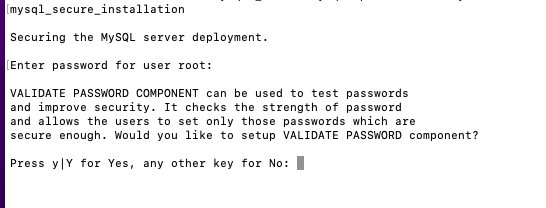
🔥 mysql_secure_installation을 실행하면 몇가지 질문이 나오게 되며 이를 하나하나씩 설정해봅시다.
질문들
1. (복잡한 비밀번호 여부) Press y|Y for Yes, any other key for No: NO
- 비밀번호 가이드 설정에 대한 부분입니다.
- Yes를 선택하면 복잡한 비밀번호를 설정할 수 있고, No를 선택하면 간단한 비밀번호를 설정할 수 있는데 로컬에서만 사용하기 때문에 No를 선택합니다.
2. (비밀번호 설정) New Password:
- 원하는 비밀번호를 입력하면 됩니다.
3. (비밀번호 확인) Re-enter new Password:
- 입력한 비밀번호를 한 번 더 입력하라고 뜨는데 한 번 더 입력하면 됩니다.
4. (사용자 설정에 관한 옵션) Remove anonymous users? : Yes
- 사용자 설정에 대한 옵션인 부분이며 -u 옵션을 주고 로그인 할 건지에 대한 질문입니다.
- -u 옵션을 주고 로그인할 것이기에 Yes를 선택했습니다.
5. (원격 접속 허용하지 않을 것인지) Disallow root login remotely? : Yes
- 원격 접속에서 root 로그인을 허용할 것인지에 대한 질문입니다.
- 다른 IP에서 root로 로그인 할 일이 당장은 없기에 Yes를 선택했습니다. (로컬에서 DB를 올려두고 프로젝트를 개발하는 대부분의 사람들에게는 크게 의미가 없는 부분입니다.)
6. (test DB 삭제 여부) Remove test database and access to it? : NO
- 테스트 DB를 둘 건지에 대한 선택하는 질문입니다.
- 딱히 있을 필요가 없지만 혹시나 모르는 맘에 No를 선택했습니다.
7. (변경된 권한을 반영하여 테이블 다시 로드) Reload privilege tables now? : Yes
- 변경된 내용을 바로 적용할 것인지 묻는 질문입니다.
- 변경된 내용을 바로 적용하기 위해 Yes를 선택했습니다.
이후 마지막에 All done!이 떠오르면 모든 설정이 완료되었음을 의미합니다.
2. MySQL 접속
1. 다음의 명령어로 MySQL에 접속해봅시다.
- root 권한을 가진 계정으로 접속함을 의미합니다.
주의!)
🚨 mysql.server start 명령어를 실행시킨 상태에서 root 권한 접속을 해야합니다.
mysql -u root -p
비밀번호를 입력하는 부분에 설정한 비밀번호를 하면 다음 그림과 같은 내용이 나오게 됩니다.
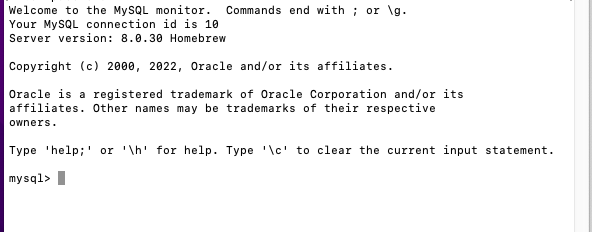
3. status로 mysql 상태 확인해보기
- status 명령어로 mysql의 상태를 확인해 봅시다.
status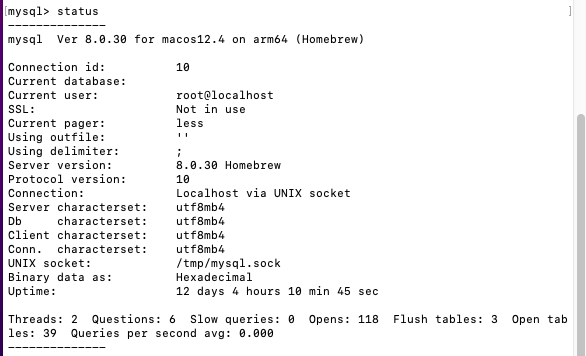
4. mysql 종료
- mysql을 종료하기 위해서는 exit명령어를 입력합니다.
exit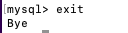
5. mysql 서버 종료
- mysql 서버가 아직 꺼지지 않았기 때문에 서버도 종료해야 합니다.
mysql.server stop3. MySQLWorkbench 설치
1. 먼저 mysql-client를 설치해봅시다.
- mysql-client는 커맨드 라인(터미널 창)에서 mysql 서버 접속시 사용됩니다.
brew install mysql-client
2. 다음으로 드디어! MySQL Workbench를 설치합니다.
brew install mysqlworkbench --cask4. MySQL과 MySQLWorkbench 실행
1. 먼저 mysql 서버를 실행합니다.
mysql.server start
2. root 권한으로 mysql을 실행합니다.
mysql -u root -p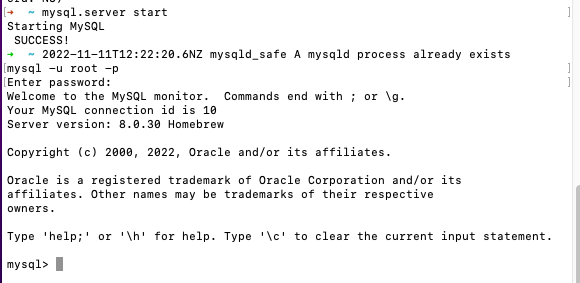
3. 그 다음로 설치된 MySQLWorkbench를 찾아서 실행합니다.
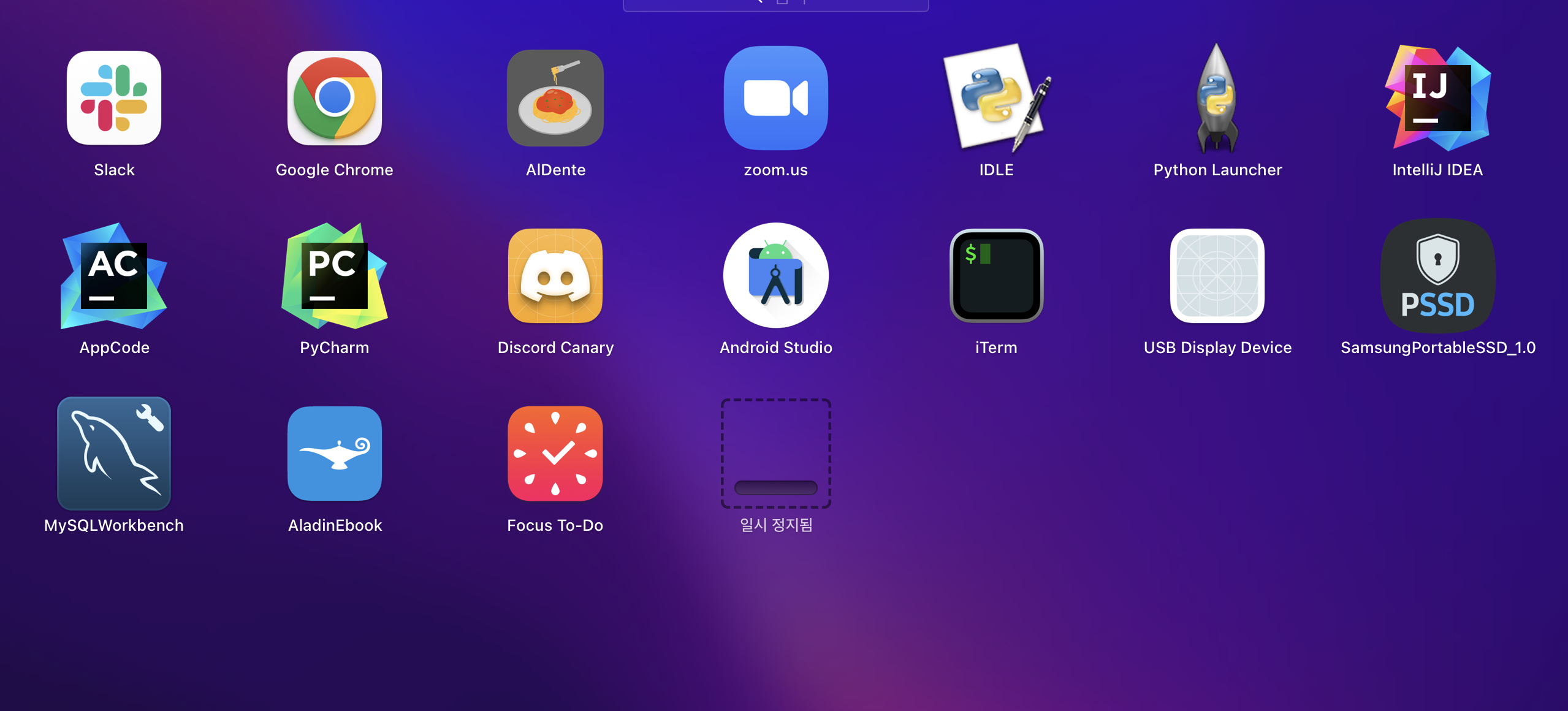
4. 포트번호 3306인 데이터베이스를 실행합니다.
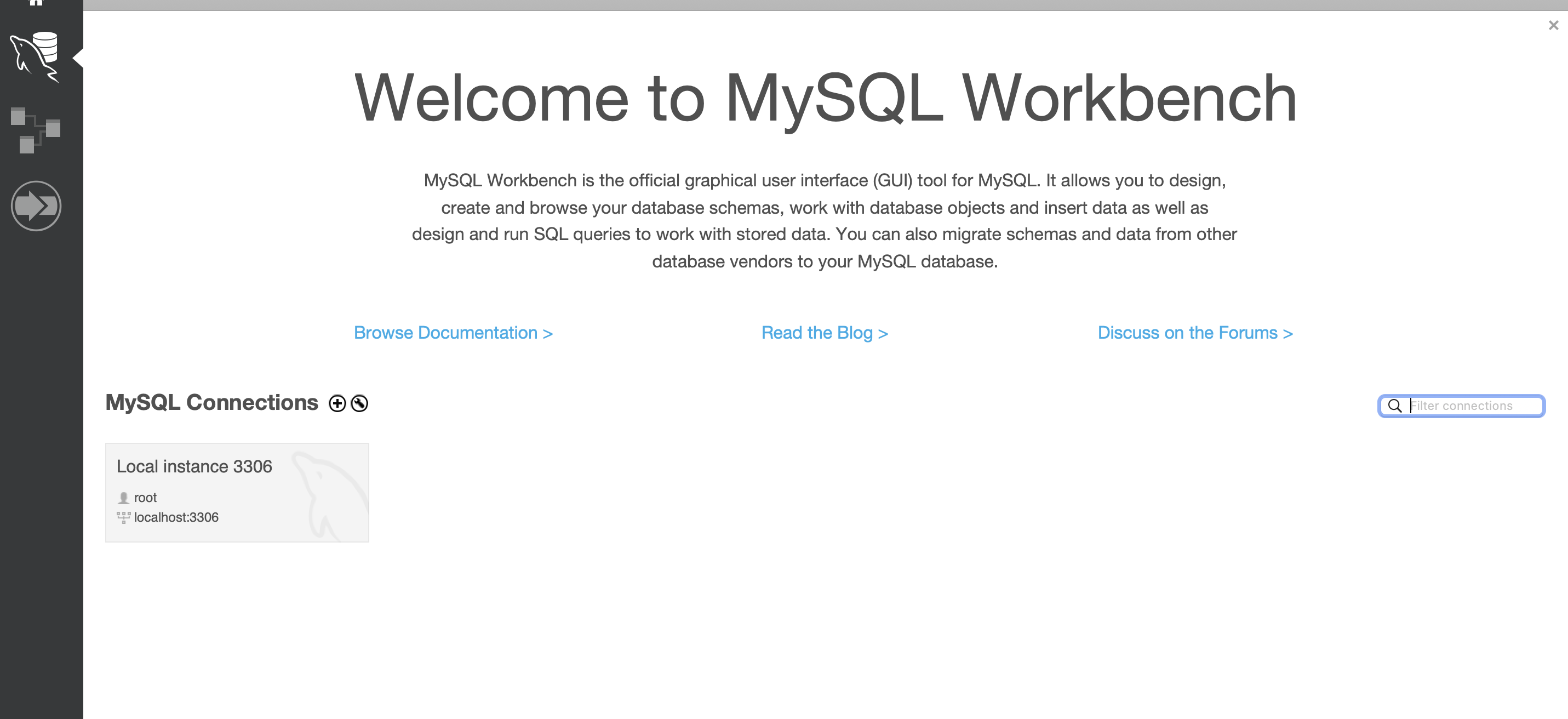
5. 아까 설정한 비밀번호를 입력 후 데이터 베이스에 접속합니다.
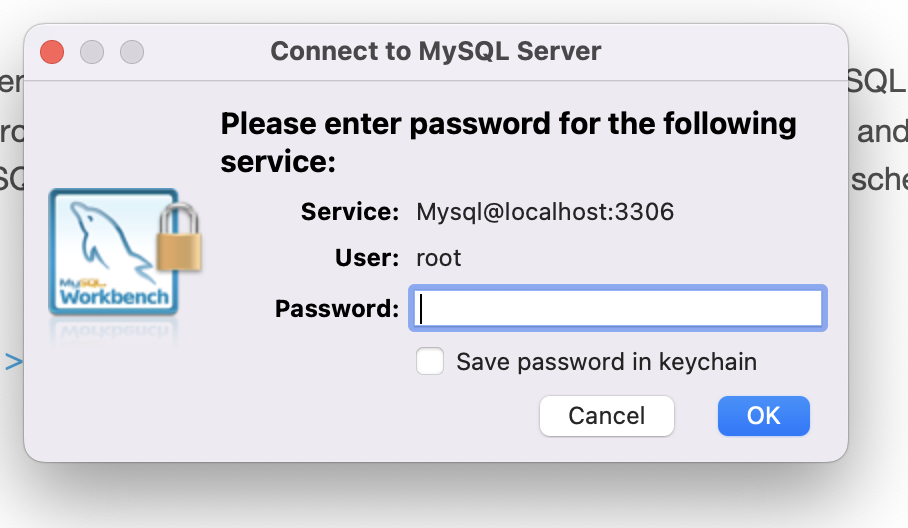
6. 정상적으로 접속이 되면 다음과 같은 workbench의 화면이 나오게 됩니다.
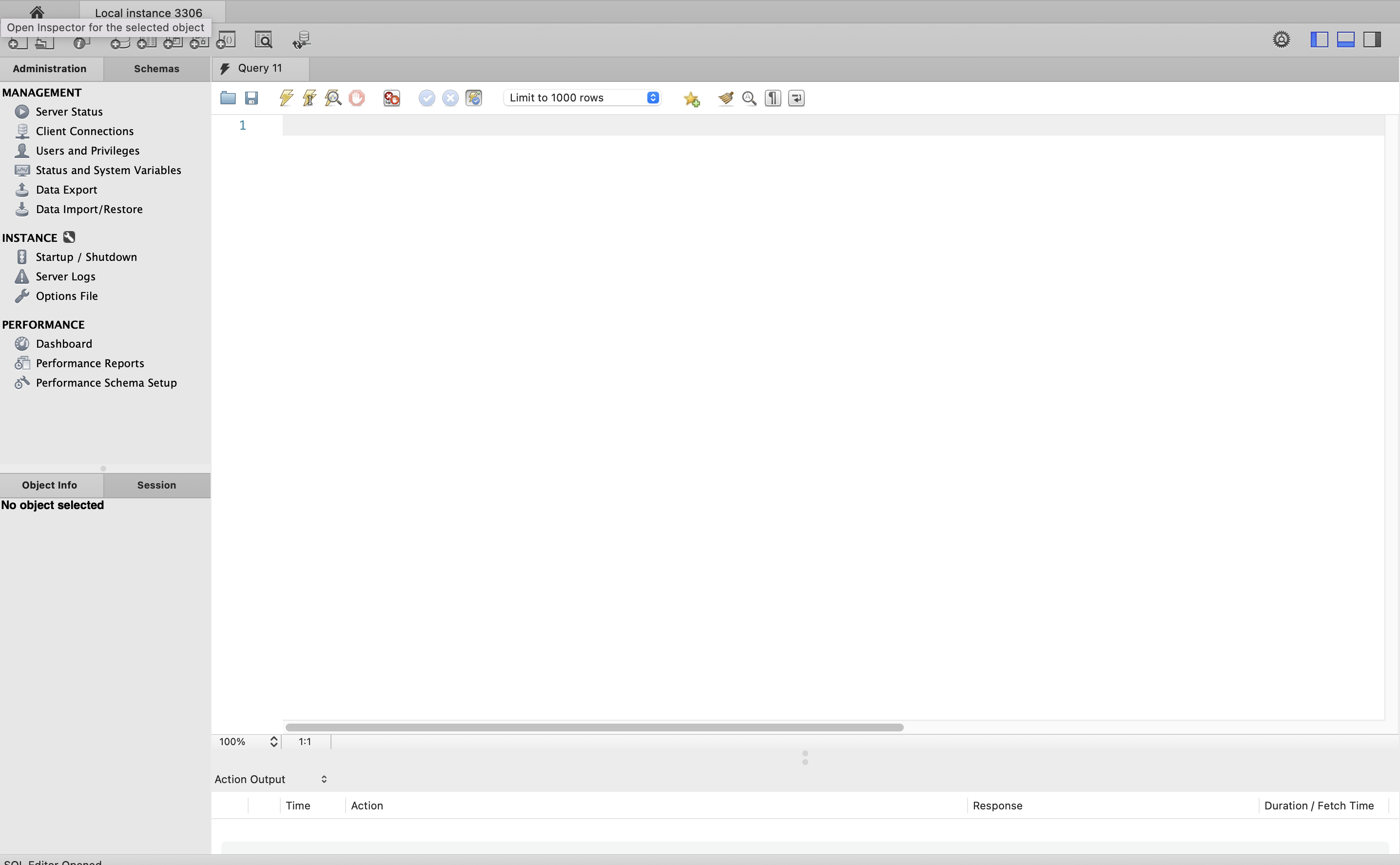
📒 Reference (참고 자료)
- 이것이 MySQL이다.
- 티스토리 블로그 - https://clolee.tistory.com/49
[MacOS - M1] m1 Mac에 mysql 설치하기
1. brew를 통해 mysql 설치 brew install mysql 2. mysql 버전 확인 mysql --version 3. mysql server 실행 mysql.server start 4. mysql 기본 설정 mysql_secure_installation 질문들 - 1) VALIDATE PASSWORD COMPONENT ( 복잡한 비밀번호 여부 )
clolee.tistory.com
'데이터 베이스 > MySQL' 카테고리의 다른 글
| MySQL 엔진 아키텍처 (0) | 2023.05.21 |
|---|---|
| MySQL의 계정 생성 및 권한 부여 방법 (0) | 2023.05.07 |
| 1.DBMS 소개와 MySQL 소개 (0) | 2022.11.11 |
